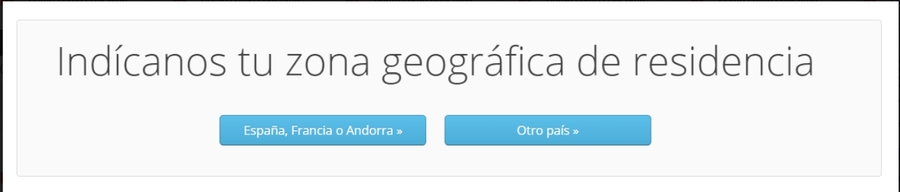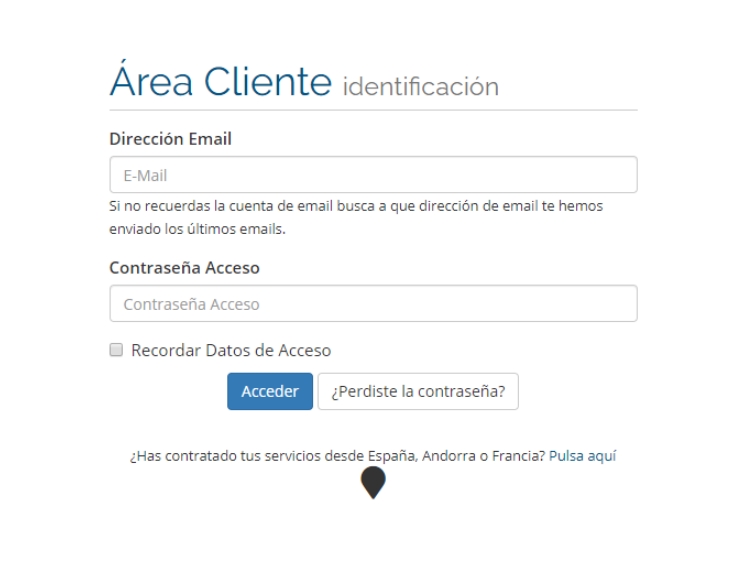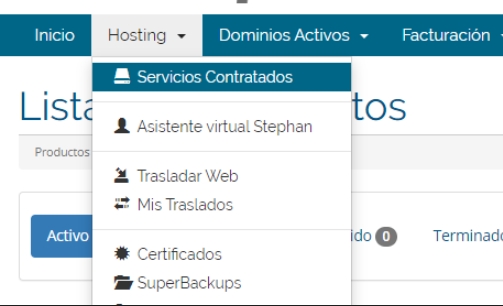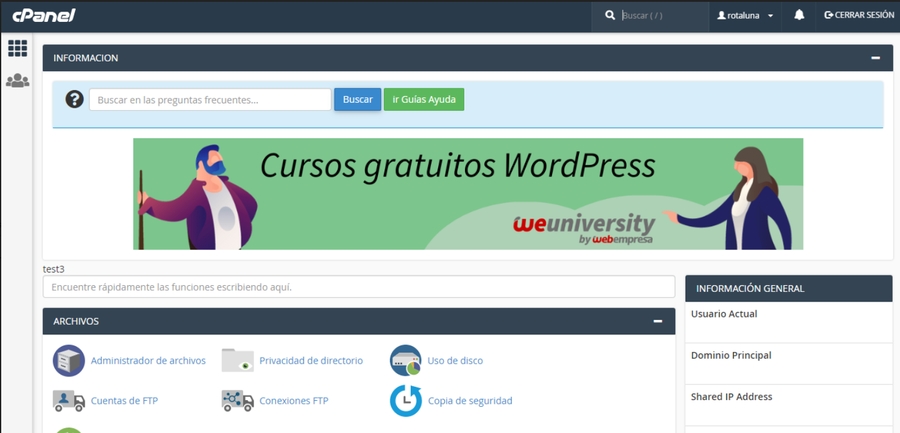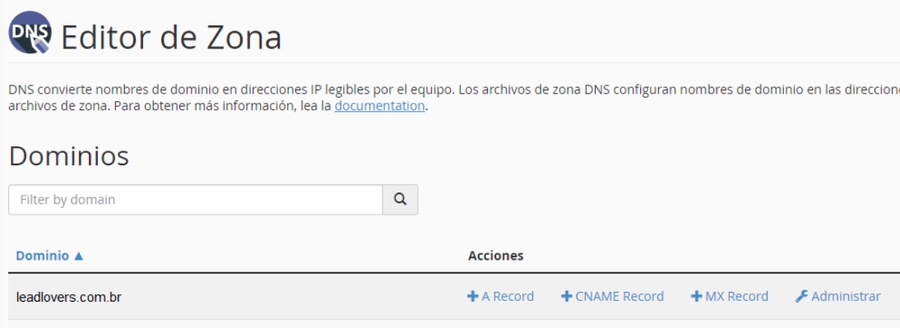Como criar uma entrada de subdomínio no WebEmpresa
Olá tudo bem ? Neste material, vamos aprender a como criar uma entrada de subdomínio no webempresa.
Um mesmo subdomínio/Domínio não pode ser usado em mais de uma máquina ao mesmo tempo, aqui no LeadLovers. Junto a isso, Nestes tipos de caso, aconselhamos criar um novo subdomínio.
Em quais casos eu posso Utilizar um subdominio ? Situações comuns são:
Meu domínio principal está sendo usado em outro site/ferramenta
Meu domínio principal não permite apontamento por cname
Meu domínio principal é usado, de alguma forma, em outra ferramenta fora do LeadLovers.
IMPORTANTE:
Os passos a seguir devem ser feitos somente se o seu domínio for administrado pelo Webempresa.
Se ele estiver sob administração de outro serviço, é preciso que as configurações sejam realizadas no Painel de Controle específico deste segundo serviço.
Nesse artigo aqui nós mostramos como você pode confirmar qual é o painel do seu domínio.
As alterações realizadas, seguindo estas instruções, podem levar até 24 horas para propagar e surtir seus efeitos.
Acessando o WebEmpresa
Acesse a área do cliente no WebEmpresa, e selecione a sua localização atual.
Se você está no Brasil, selecione a opção “Otro país”
Você será redirecionado para a área de login.
1 – Aqui, informe o endereço de e-mail usado para acesso à sua Área do Cliente.
2 – Neste campo, forneça a senha de acesso.
3 – Clique em ACCEDER.
Acessando o CPanel de seu Domínio
4- No menu de navegação do site, na parte de Hosting clique em Servicios Contratados.
5 – Na próxima tela, em Servicio, localize o domínio no qual deseja inserir as configurações do apontamento e clique na Engrenagem. ⚙
6- Na tela de informações sobre o seu domínio role para baixo até localizar a parte de Información de Alojamiento então clique para Acceder a Cpanel.
OBS: Você será direcionado a uma nova tela do painel de controle do seu domínio.
7 – Você agora está no Painel de Controle (CPanel) do domínio, clique em Editor de Zona.
8 – Selecione em qual domínio irá criar a entrada cname referente ao subdominio. Clique em Administrar, para acessar a área DNS.
Criando a Entrada de Subdomínio
Dentro da próxima tela, você vai ver diversas entradas já criadas. Este é o local onde editamos as informações da Zona DNS de seu domínio.
Acima da lista de registros existentes, você tem os campos para criação de novos registros. Vamos usá-los para a criar a entrada de subdomínio.
9 – Em Nombre, coloque a palavra que você quer que apareça antes do domínio principal.
EXEMPLO: se quero que minha entrada de subdomínio seja click.leadlovers.com.br, o nome da entrada que estou criando tem que ser click.
10 – Em TTL, coloque 14400.
11 – Em Tipo, selecione a opção CNAME
12 – Já em Registro, coloque: cname.leadlovers.site
13 – Verifique as informações inseridas e clique em Agregar registro.
A nova entrada aparecerá no fim da tela, e ficará similar à esta da imagem acima. Pronto! Ela está criada e corretamente apontada para o nosso servidor!
Cadastrando o Subdomínio na máquina
O próximo passo é adicionar este domínio na sua máquina! Clique aqui e veja o passo a passo.
Pode levar até 24 horas para as configurações sejam totalmente validadas na sua Hospedagem.
Suporte
Se você tiver dúvidas na configuração do seu provedor, dê uma olhada se eles possuem um suporte disponível para te auxiliar. E lembre-se: você sempre pode contar conosco
Atualizado
Isto foi útil?